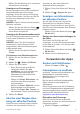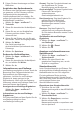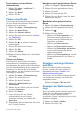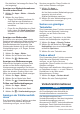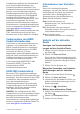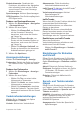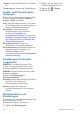Operation Manual
Anzeigen von Verkehrsbehinde-
rungen auf der Karte
Auf der Karte mit Verkehrsmeldungen
werden farbcodiert der Verkehrsfluss und
Verkehrsbehinderungen auf Straßen in der
Nähe angezeigt.
1
Wählen Sie auf der Karte die Option .
2
Wählen Sie Verkehrslage.
Verkehrsbehinderungen im
aktuellen Gebiet
Suchen nach Verkehrsbehinde-
rungen
1
Wählen Sie auf der Kartenseite die
Option .
2
Wählen Sie Verkehrslage > .
3
Wählen Sie ein Element aus der Liste
aus.
4
Wenn es mehrere Behinderungen gibt,
zeigen Sie diese mithilfe der Pfeile an.
Anzeigen von Verkehrsereignissen
auf der Karte
1
Wählen Sie auf der Karte die Option .
2
Wählen Sie Verkehrslage.
3
Wählen Sie ein Verkehrssymbol.
Verkehrsinformationen
In der Verkehrslegende sind die auf der
Stau-Info-Karte verwendeten Symbole und
Farben erläutert.
1
Wählen Sie auf der Karte die Option >
Verkehr.
2
Wählen Sie Verkehrslegende.
Anpassen des Geräts
Karten- und Fahrzeugeinstel-
lungen
Öffnen Sie die Karten- und
Fahrzeugeinstellungen, indem Sie im
Hauptmenü die Option Einstellungen >
Karte/Fahrzeug auswählen.
Fahrzeug: Richtet das Symbol ein, mit dem
Ihre Position auf der Karte angezeigt
wird.
Kartenansicht Auto-Modus: Richtet die
Perspektive der Karte ein.
Detailgrad: Legt fest, wie detailliert die
Karte angezeigt wird. Wenn mehr Details
angezeigt werden, wird die Karte ggf.
langsamer dargestellt.
Kartendesign: Ändert die Farben der
Kartendarstellung.
Karten-Icons: Richtet ein, welche Symbole
auf der Karte angezeigt werden. Die
Karte kann bis zu drei Icons enthalten.
Karten-Ebenen: Richtet die Daten ein, die
auf der Karte angezeigt werden
(Anpassen der Karten-Ebenen).
Cockpits: Richtet das Layout des
Kartencockpits ein.
Auto-Zoom: Wählt automatisch den Zoom-
Maßstab zur optimalen Benutzung der
Karte aus. Wenn die Funktion deaktiviert
ist, müssen Sie die Ansicht manuell
vergrößern oder verkleinern.
Tempoalarme: Warnt Sie, wenn Ihr
Fahrzeug das Tempolimit überschreitet.
HINWEIS: Diese Funktion ist nicht in
allen Gebieten verfügbar.
myMaps: Richtet ein, welche installierten
Karten das Gerät verwendet.
Aktivieren von Karten
Sie können auf dem Gerät installierte Karten
aktivieren.
1
Wählen Sie Einstellungen > Karte/
Fahrzeug > myMaps.
2
Wählen Sie eine Karte aus.
Navigationseinstellungen
Öffnen Sie die Navigationseinstellungen,
indem Sie im Hauptmenü die Option Einstel
lungen > Navigation auswählen.
Routenpräferenz: Richtet die
Routenberechnungsmethode ein.
Vermeidungen: Richtet Straßenmerkmale
ein, die auf einer Route vermieden
werden sollen.
Eigene Vermeidungen: Ermöglicht es
Ihnen, bestimmte Straßen oder Gebiete
zu vermeiden.
Optionale Umleitungen: Richtet die Länge
der Umleitung ein.
14 Anpassen des Geräts